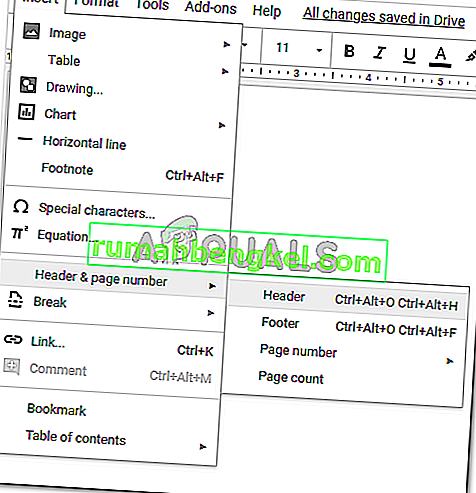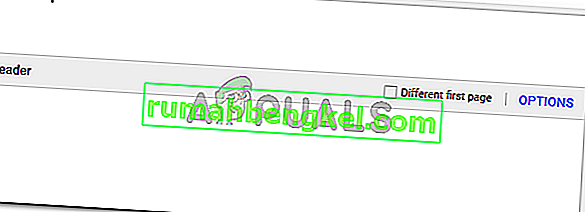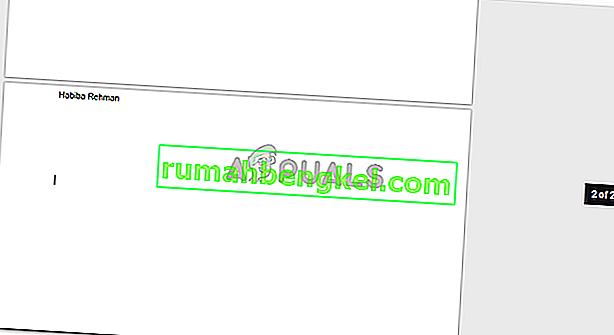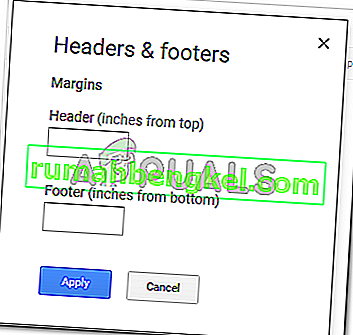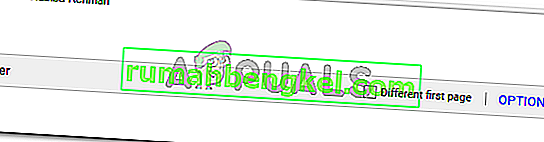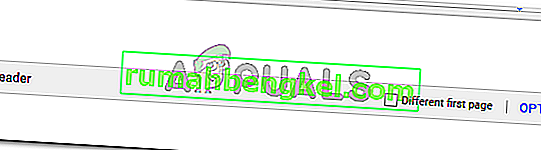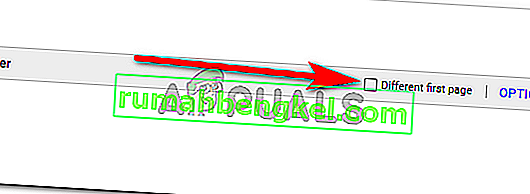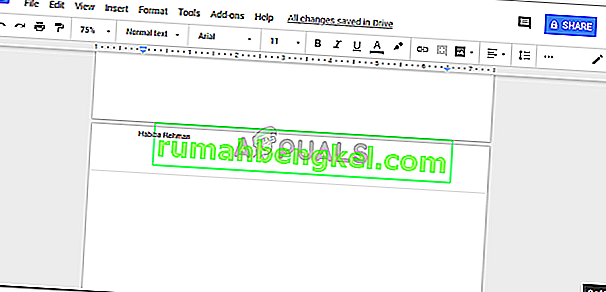Jak dodać i usunąć nagłówek w Dokumentach Google
Habiba Rehman 14 lutego 2020 2 minuty czytania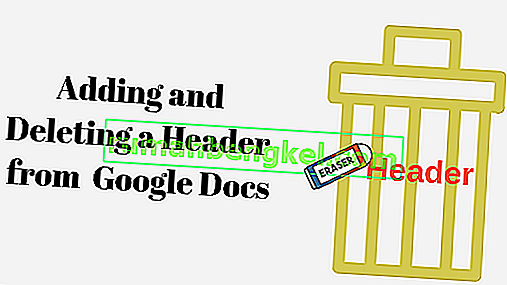
Nagłówek to to, co jest napisane na górze dokumentu. Większość pism akademickich, a nawet w przypadku artykułów zawodowych, nagłówki są używane w celu wyjaśnienia Twojej pracy, aby przypomnieć ludziom, jaki tytuł nosi artykuł. Głównie nagłówki zawierają tytuł artykułu, dzięki czemu czytelnik nie musi odwracać stron, aby odnieść się do tematu. Nie każda strona raportu lub pracy ma nagłówek. Na przykład strony tytułowe nie będą miały nagłówków.
Najpierw przyjrzyjmy się, jak dodać nagłówek do dokumentu w Dokumentach Google. Możesz także utworzyć nagłówek i stopkę dla pierwszej strony lub dowolnej liczby stron w dokumencie.
Dodawanie nagłówka do dokumentu w Dokumentach Google
- Otwórz pusty dokument w swoich Dokumentach Google. Aby dodać nagłówek, kliknij pierwszą stronę dokumentu, a następnie kliknij Wstaw i znajdź zakładkę Nagłówek i Numer strony. Po umieszczeniu kursora w pozycji „Nagłówek i numer strony” karta rozszerzy się i pokaże opcje, z których należy kliknąć Nagłówek.
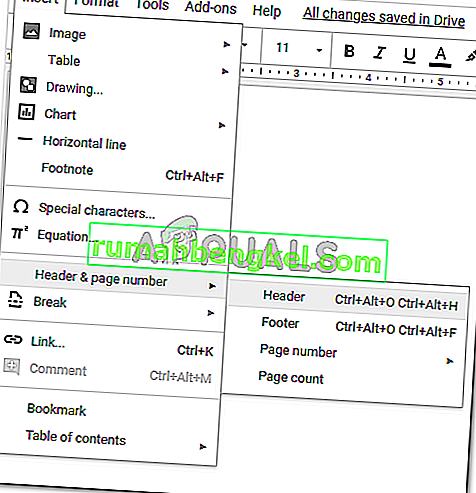
- Po kliknięciu nagłówka dokument będzie wyglądał następująco.
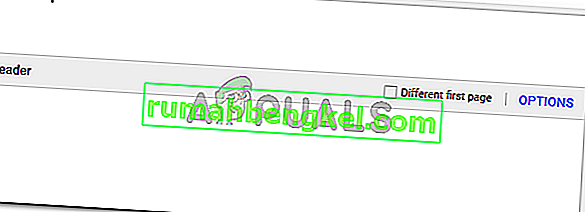
Napisz jakikolwiek tytuł lub cokolwiek chcesz, aby był widoczny jako nagłówek dla czytelnika, wpisz go w miejscu na nagłówek. Po napisaniu, przesuń kursor i kliknij go w dowolnym miejscu dokumentu, aby utrwalić nagłówek.
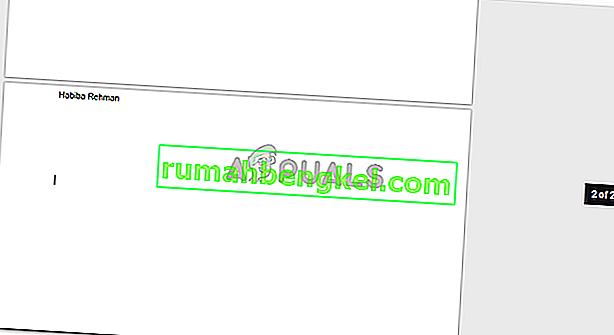
- Możesz zmienić odstęp lub marginesy nagłówka, klikając nagłówek, a następnie klikając kartę „Opcje” zapisaną na niebiesko, która pojawia się na ekranie tuż obok pozycji „Inna pierwsza strona”, jak pokazano na powyższych zdjęciach.
Kliknięcie opcji przeniesie Cię do tego okna dialogowego, w którym możesz zmienić marginesy nagłówka w zależności od wymagań papieru.
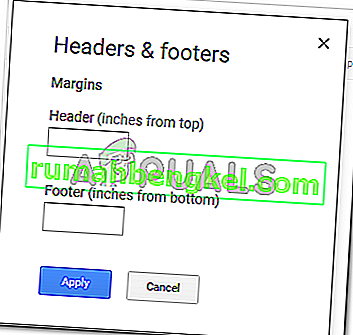
Zwykle nagłówek nie powinien zajmować zbyt dużo miejsca na papierze. Dlatego trzymaj go na ograniczonej przestrzeni, a także w innym rozmiarze czcionki w porównaniu z główną treścią artykułu.
Usuwanie nagłówka w Dokumentach Google
Usunięcie nagłówka jest łatwiejsze niż dodanie nagłówka. Kiedy musisz dodać nagłówek do dokumentu, musisz wykonać kilka kroków, zanim będziesz mógł go dodać. Ale aby usunąć nagłówek, wystarczy użyć przycisku Backspace na klawiaturze lub klawisza Delete.
- Kliknij tytuł lub miejsce na nagłówek, w którym już coś dodałeś. W moim przypadku napisałem Habiba Rehman jako nagłówek. Kiedy klikam to miejsce, strona wygląda tak.
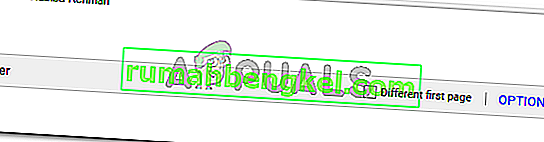
Teraz, ponieważ chcę usunąć nagłówek ze wszystkich dokumentów, po prostu cofnę moje imię do końca.
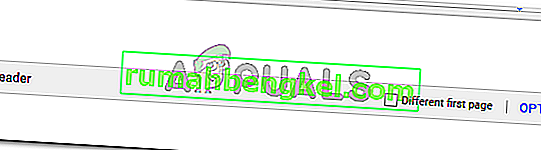
Tak jak kliknąłem w dowolnym miejscu dokumentu, aby utrwalić nagłówek, zrobię to samo ponownie, aby te ustawienia stały się trwałe. Nagłówek nie będzie teraz widoczny na żadnej ze stron dokumentu.
Łatwe, prawda? Usunięcie nagłówka z dokumentu w Dokumentach Google to jeden duży proces. Użyj klawiszy na klawiaturze, aby usunąć nagłówek i gotowe. Ale dzieje się tak tylko wtedy, gdy chcesz go usunąć ze wszystkich stron całego dokumentu.
Jeśli jednak chcesz usunąć nagłówek „tylko” z pierwszej strony, a nie z całego dokumentu, oto co musisz zrobić.
- Kiedy dodaliśmy nagłówek we wcześniejszych krokach, pamiętasz opcję o treści „Inna pierwsza strona” z polem wyboru? W tym miejscu będzie używane to pole wyboru.
- Aby nagłówek zaczynał się od drugiej strony, musisz zaznaczyć to pole. Spowoduje to usunięcie nagłówka z pierwszej strony i uczyni go widocznym z drugiej i kolejnych stron.
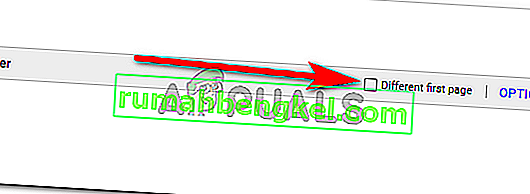
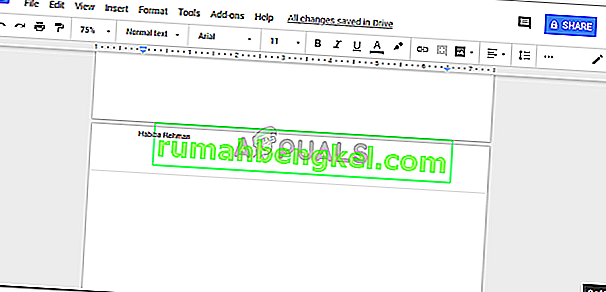
Usuń zaznaczenie pola „inna pierwsza strona”, jeśli później zmienisz zdanie.